Змест
Праца з адсякальнымі маскамі або выкарыстанне Live Paint Bucket у Adobe Illustrator звычайна маюць адну агульную рысу: яны працуюць з закрытымі шляхамі. Таксама карысна злучаць шляхі, калі вы ствараеце ілюстрацыю і хочаце напоўніць яе колерамі.
Тэхнічна вы можаце выкарыстоўваць прамы выбар, каб выбраць і злучыць апорныя кропкі для злучэння ліній, але ёсць больш простыя спосабы зрабіць гэта, і самы хуткі спосаб злучыць лініі - гэта спалучэнне клавіш. Вы можаце аб'яднаць траекторыі інструмента "пяро", мазкі пэндзля або траекторыі алоўка.
У гэтым падручніку я збіраюся паказаць вам, як хутка злучаць лініі з дапамогай спалучэння клавіш, і трук, каб намаляваць ідэальную форму шляхам злучэння ліній у Adobe Illustrator.
Заўвага: усе скрыншоты з гэтага падручніка ўзяты з версіі Adobe Illustrator CC 2022 для Mac. Windows ці іншыя версіі могуць выглядаць па-іншаму.
Як злучыць лініі/шляхі ў Adobe Illustrator
Калі вы злучаеце лініі, вы фактычна злучаеце прывязкі ў адну лінію. Усё, што вам трэба зрабіць, гэта выбраць лініі або апорныя кропкі, затым выкарыстоўваць спалучэнне клавіш для злучэння ліній.
Спалучэнне клавіш для злучэння радкоў у Adobe Illustrator: Command + J для карыстальнікаў Mac і Ctrl + J для карыстальнікаў Windows. Калі вы не карыстаецеся ярлыкамі, вы таксама можаце перайсці ў верхняе меню і выбраць Аб'ект > Шлях > Далучыцца .
У залежнасці ад таго, як вы хочаце далучыццаліній, вы можаце ўручную выбраць апорныя кропкі для злучэння або непасрэдна выбраць лінію або некалькі ліній для злучэння.
А вось два хуткія крокі для злучэння дзвюх ліній.
Крок 1: Выберыце абодва радкі.
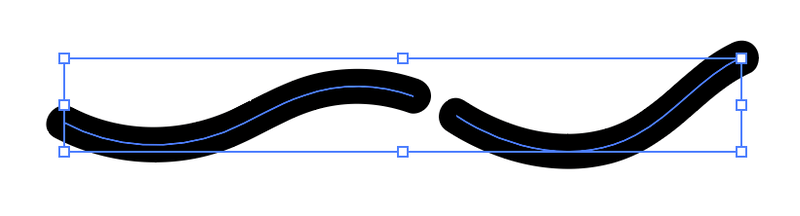
Крок 2: Націсніце Command + J або Ctrl + J .
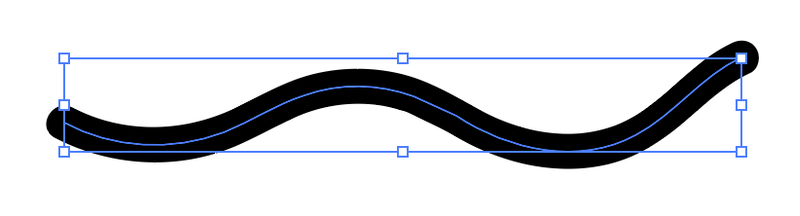
Ідэальна падключана!
Але гэта не заўсёды атрымліваецца так гладка. У большасці выпадкаў вам трэба наладзіць становішча ліній або выбраць апорныя кропкі, каб атрымаць плыўнае злучэнне паміж лініямі.
Ніжэй я пакажу вам прыклад «рэальнай праблемы».
Як злучыць апорныя кропкі з лініямі ў Adobe Illustrator
Калі мы малюем у Illustrator, часам, каб пазбегнуць накладання шляхоў або выпадковага злучэння шляхоў (асабліва пры маляванні з дапамогай Pen Tool), мы спыняем шлях і пакідаем яго адкрытым. Вось прыклад ліста, які я хутка намаляваў з дапамогай інструмента "Пэндзаль".
Як бачыце, шлях адкрыты, гэта значыць лініі не злучаныя.

Цяпер давайце злучым дзве выгнутыя лініі, каб зрабіць форму ліста. Аднак, калі мы непасрэдна выкарыстаем выбар дзвюх радкоў і скарыстаем спалучэнне клавіш, каб злучыць іх, форма можа быць не такой, якой вы чакалі.
Напрыклад, я чакаў, што дзве апорныя кропкі злучацца і аб'яднаюць лініі, але гэта насамрэч стварыла яшчэ адну лінію паміж апорнымі кропкамі.

Паверце, такое здараецца часта. Дык што рабіць?
Восьхітрасць. Вам трэба будзе выбраць дзве апорныя кропкі, якія вы хочаце злучыць, выкарыстоўваючы Інструмент прамога вылучэння , замест выбару дзвюх ліній/шляхоў.
Выканайце наступныя дзеянні.
Крок 1: Выкарыстоўвайце Інструмент прамога выбару (спалучэнне клавіш A ), каб выбраць дзве апорныя кропкі, якія вы хочаце злучыць у шлях.
Крок 2: Націсніце Option + Command + J (або Alt + Ctrl + J для карыстальнікаў Windows) выкліча опцыю Сярэдняе .

Абярыце Абодва і націсніце ОК . Дзве апорныя кропкі выраўнуюцца, але яны па-ранейшаму з'яўляюцца дзвюма асобнымі лініямі.

Такім чынам, апошнім крокам з'яўляецца злучэнне дзвюх ліній.
Крок 3: Выберыце абодва радкі і выкарыстоўвайце спалучэнне клавіш Command + J , каб злучыць іх.

Выканайце тыя ж крокі, каб злучыць апорныя кропкі, каб закрыць шлях зверху, і вы атрымаеце замкнёную форму.

Вы можаце запоўніць яго колерам і пазбавіцца ад абводкі, каб убачыць, як гэта выглядае.

Гэта просты прыклад з рэальнага жыцця, але вы можаце выкарыстоўваць той жа метад, каб стварыць больш.
Не можаце далучыцца да шляху ў Adobe Illustrator?
Калі вы бачыце гэтае паведамленне пры спробе аб'яднаць лініі/шляхі, вось чаму каманда аб'яднаць шлях не працуе ў Adobe Illustrator.

Як вы бачыце з папярэджання, вы не можаце далучыцца да складаных шляхоў, закрытых шляхоў, тэксту, графікаў або жывых груп малявання . Такім чынам, калі выспрабуючы далучыцца да любога з іх, гэта не спрацуе. Вы можаце аб'яднаць адкрытыя лініі/шляхі толькі ў Adobe Illustrator .
Акрамя прычын вышэй, я таксама выявіў, што вы не можаце аб'яднаць адкрытыя шляхі, калі яны знаходзяцца ў розных пластах . Такім чынам, калі вы хочаце аб'яднаць некалькі ліній/шляхоў з асобных слаёў, вы павінны перамясціць іх у адзін пласт і выкарыстаць каманду злучэння, каб злучыць іх.
Заключныя думкі
Зноў жа, самы хуткі спосаб для аб'яднання радкоў у Adobe Illustrator звычайна выкарыстоўваецца спалучэнне клавіш шляху злучэння. Аднак гэта не заўсёды атрымліваецца так, як вы чакалі, таму вам можа спатрэбіцца зрабіць дадатковы крок, каб спачатку выраўнаваць апорныя кропкі.

